Замисляли ли сте се някога да стартирате приложение за Android или игра на вашата Linux система? Android и Linux са близки роднини и няма сериозна причина, поради която не си струва да си представяте. Нов обещаващ проект „Anbox“ е на път да бъде прекрасно приложение за потребителите на Linux.
Anbox е инструмент за емулация на Linux система. Той може да действа като слой между приложенията за Android и вашата Linux система, които са чисто кодирани. Тя ви позволява да стартирате и изпълнявате андроид приложения на вашата Linux система.
Имайте предвид, че Anbox не е първият емулатор на Android за Linux. Проекти като Shashlik или Genimobile също използват емулатор за стартиране на Android. Тези емулатори създават цяла емулирана система със собствено ядро. От друга страна, Anbox изпълнява системата Android под същото ядро като операционната система хост. Не е необходим емулационен слой като QEMU. Всичко работи директно на хардуер. Той също така позволява много по-добра интеграция с хост операционната система.
Anbox поставя операционната система Android в контейнер, който обобщава хардуерния достъп и интегрира основните системи за услуги в система Linux. Както всяко друго естествено приложение, всяко приложение за Android е интегрирано с вашата операционна система.
Инсталиране на Anbox на Ubuntu
В този урок ще ви преведем през инсталацията на Anbox и ще конфигурираме вашия Linux да стартира всяко приложение за Android. Въпреки че това не е лесна задача, ние ще се опитаме да я улесним.
Стъпка 1 - Актуализация на системата
Преди да започнете нашия урок, първо трябва да се уверите, че вашата система е актуална. Стартирайте терминала и въведете следните команди:
sudo apt-get update актуализация на sudo apt-get
Стъпка 2 - Добавете Anbox Repo към вашата система
В този раздел ще добавим PPA към вашата Linux система и ще инсталираме основния и подходящ пакет anbox-modules-dkms, който съдържа модулите на ядрото.
Добавете хранилището на Anbox към вашата система.
sudo add-apt-repository ppa: morphis / anbox-support
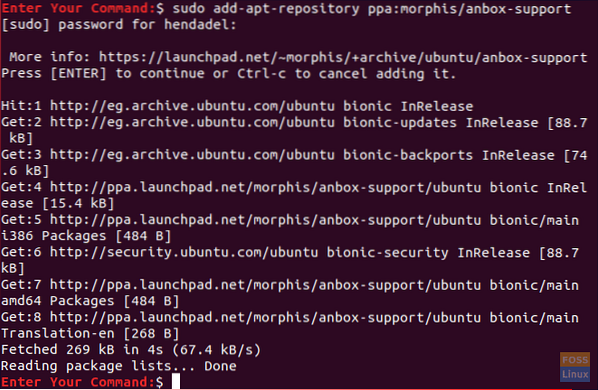
Актуализирайте системата си.
sudo apt актуализация
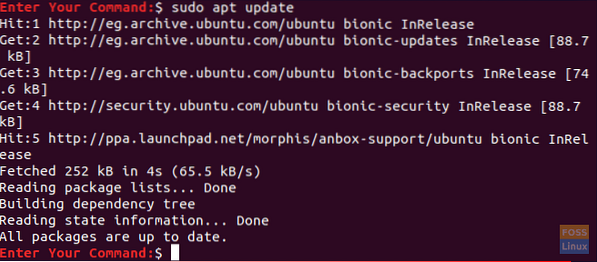
Стъпка 3 - Инсталирайте модули на ядрото
Инсталирайте подходящи модули на ядрото, като използвате следните команди:
sudo apt инсталирайте anbox-modules-dkms
Стартирайте модулите на ядрото ръчно:
sudo modprobe ashmem_linux sudo modprobe binder_linux

Стъпка 4 - Проверете модулите на ядрото
Сега, нека проверим дали новите модули на ядрото са инсталирани успешно.
ls -l / dev / ashmem, binder
Резултатът от предишната команда трябва да изглежда като скрийншота по-долу.

Стъпка 5 - Инсталиране на Anbox с помощта на Snap
Сега ще инсталираме Anbox с помощта на командата snap.
Първо се уверете, че сте инсталирали щракване. Ubuntu 18.04 и по-нови трябва да се предлагат с монтирана по подразбиране опция. Ако не, можете да инсталирате snap, като използвате нашето ръководство.
snap --версия
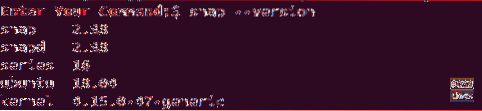
Инсталирайте Anbox. Имайте предвид, че тъй като все още е във фаза на разработка, ще изтеглим бета версията.
sudo snap install --devmode --beta anbox

След като инсталацията завърши изхода трябва да изглежда по-долу.

Стъпка 6 - Инсталиране на Android Studio
Тъй като Anbox е инструмент за емулация на Android, трябва да инсталирате и инструменти за разработка на Android, за да инсталирате приложения върху него.
Започнете с инсталирането на Java за Linux.
sudo apt инсталирайте openjdk-11-jdk
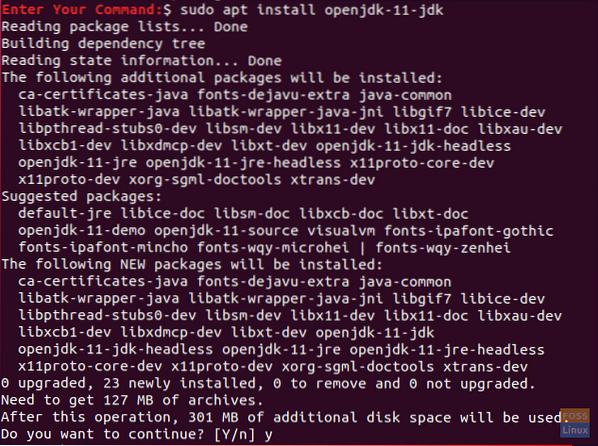
Изтеглете Android Studio: За съжаление приложението за Android studio няма двоичен пакет за изтегляне. Изтеглете вашия пакет за разработка за Linux:
Щракнете тук за страницата за изтегляне.
След като изтеглянето завърши, можете да се върнете към терминала си и да извлечете Android Studio.
cd ~ / Downloads unzip android-studio-ide - * - linux.цип
Сега преминете към директорията на Android Studio bin, за да започнете процеса на инсталиране.
cd android-studio / bin
Стартирайте скрипта за инсталиране на Android Studio.
./ студио.ш
Когато стартира съветникът за Android Studio, ще се появи екран за приветствие, както по-долу. Натиснете Next, за да продължите.
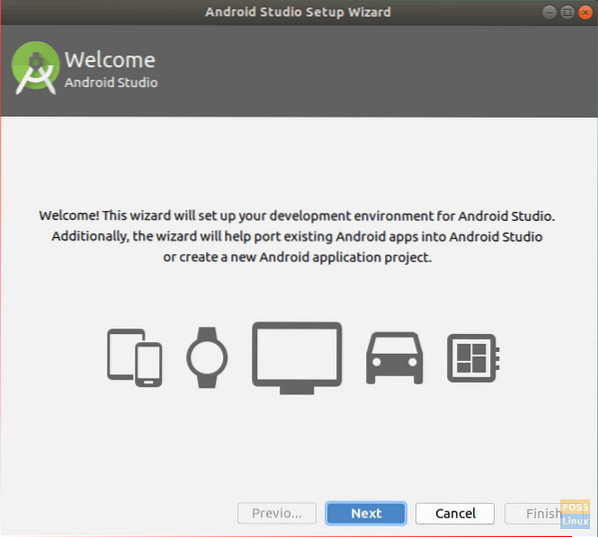
Изберете стандартната опция и след това натиснете Next, за да продължите.
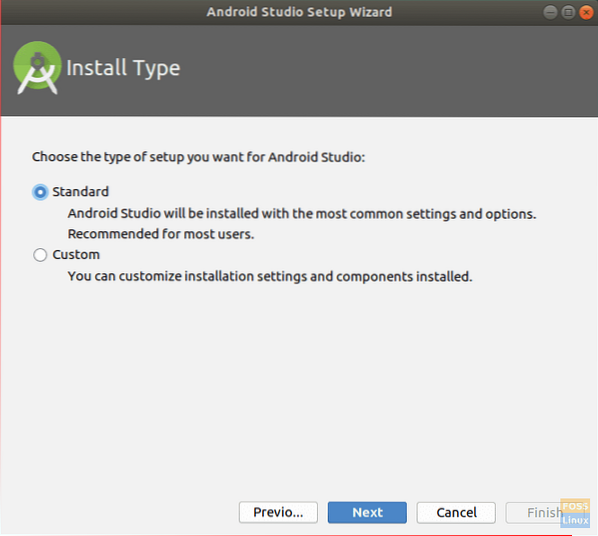
Изберете темата на потребителския си интерфейс, както е показано по-долу.
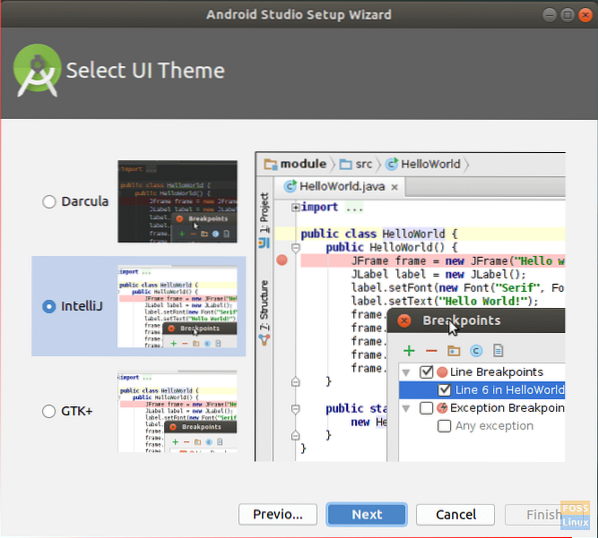
Проверете настройките си за инсталиране и натиснете Next, за да стартирате процеса на инсталиране.
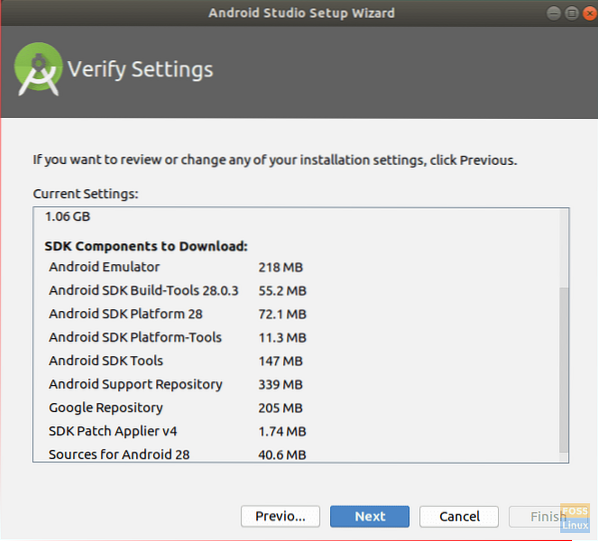
Когато инсталацията завърши успешно, ще получите обобщен екран, както е показано по-долу.
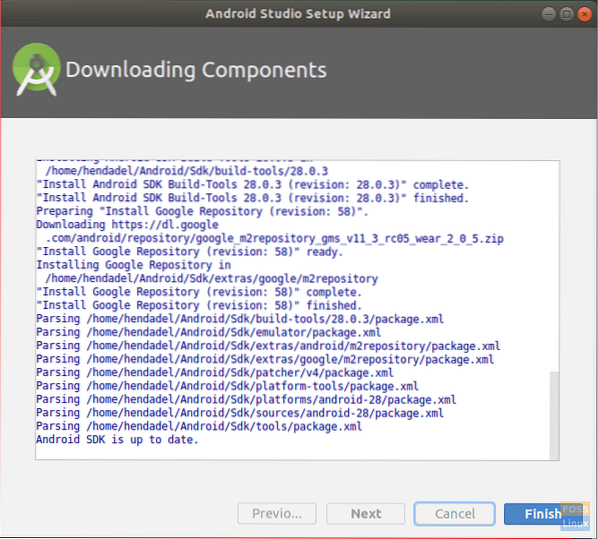
Сега можете да стартирате нов Android Studio Project.
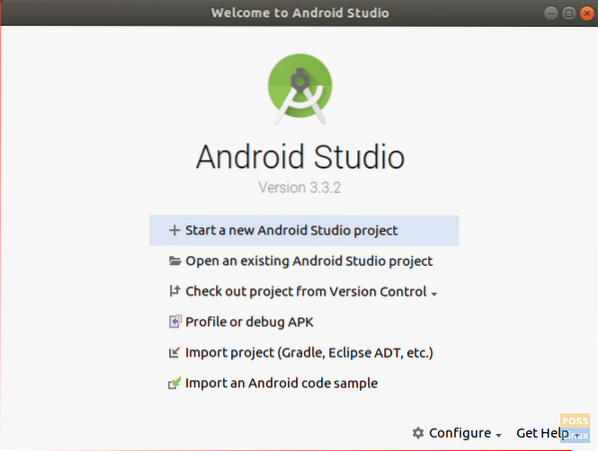
Стъпка 7 - Инсталирайте инструментите на командния ред на Android
sudo apt install android-tools-adb
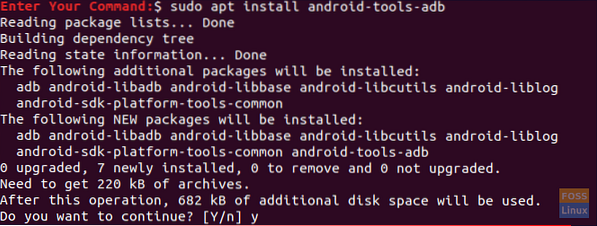
Стъпка 8 - Стартирайте ADB сървър
Засега Anbox е готов за работа, но първо трябва да стартирате ADB сървъра.
adb start-server
Стъпка 9 - Изтеглете вашето приложение за Android или игра
Например, нека потърсим игра за изтегляне. APK Mirror е чудесен ресурс за намиране на игри за Android за изтегляне във формат APK.
Отидете до огледалото на APK, за да изтеглите желаната игра. Засега имайте предвид, че не всички игри с Android ще работят правилно в Anbox. Също така за по-добри конфигурации трябва да инсталирате x86 версията от играта си.
Стъпка 10 - Инсталирайте и конфигурирайте APK
След изтегляне на APK на вашата игра. Отидете в директорията за изтегляния.
cd ~ / Изтегляния
Инсталирайте APK на играта, като използвате командата по-долу.
игра за инсталиране на adb.apk

Отворете Anbox Application Manager от вашите приложения.
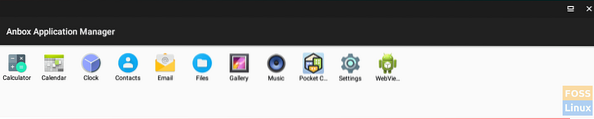
Стъпка 11 - Стартирайте вашето Android приложение или игра!
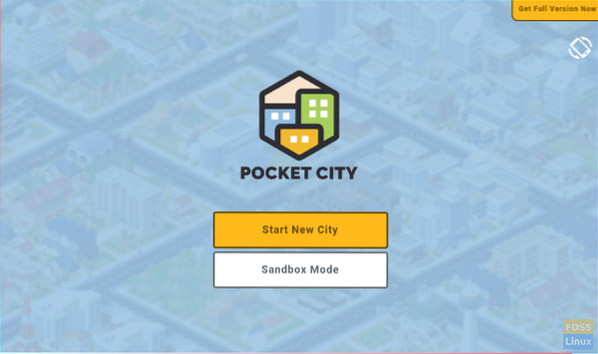
Voila, вече имате приложение за Android на вашата Linux система! Това е всичко за конфигурирането на Anbox във вашата Linux система за стартиране на приложения за Android. Вече можете да се наслаждавате на играта на вашите Android игри на вашия Linux.
И накрая, надявам се, че ви е харесал този урок. Вашите отзиви и въпроси са добре дошли.
 Phenquestions
Phenquestions




